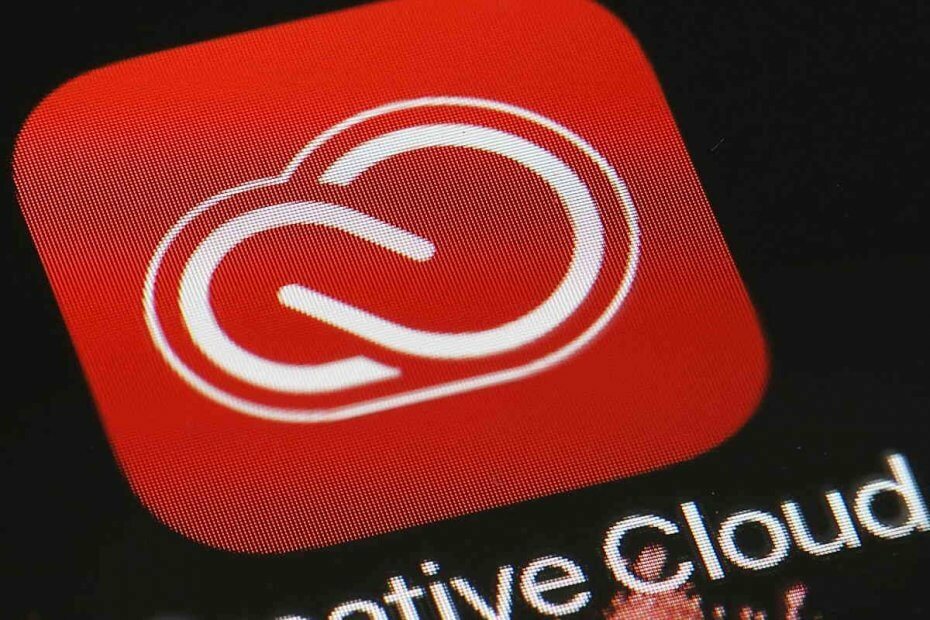
ซอฟต์แวร์นี้จะช่วยให้ไดรเวอร์ของคุณทำงานอยู่เสมอ ทำให้คุณปลอดภัยจากข้อผิดพลาดทั่วไปของคอมพิวเตอร์และความล้มเหลวของฮาร์ดแวร์ ตรวจสอบไดรเวอร์ทั้งหมดของคุณตอนนี้ใน 3 ขั้นตอนง่ายๆ:
- ดาวน์โหลด DriverFix (ไฟล์ดาวน์โหลดที่ตรวจสอบแล้ว)
- คลิก เริ่มสแกน เพื่อค้นหาไดรเวอร์ที่มีปัญหาทั้งหมด
- คลิก อัพเดทไดรเวอร์ เพื่อรับเวอร์ชันใหม่และหลีกเลี่ยงการทำงานผิดพลาดของระบบ
- DriverFix ถูกดาวน์โหลดโดย 0 ผู้อ่านในเดือนนี้
การไม่รู้ว่า Adobe Creative Cloud ของคุณติดตั้งอยู่ที่ใดในพีซีของคุณ อาจทำให้คุณหงุดหงิดใจอย่างมาก หากคุณต้องการเข้าถึงโฟลเดอร์นั้น
เช่นเดียวกับแอพที่ดาวน์โหลดผ่านแอพ Adobe การไม่ทราบตำแหน่งที่แน่นอนอาจทำให้คุณสับสน และนอกเหนือจากนี้จะไม่อนุญาตให้คุณเข้าถึงไฟล์ของคุณ
ปัญหานี้อาจทำให้คุณไม่สามารถจัดการไฟล์ของคุณได้อย่างถูกต้อง หรืออาจทำให้เกิดปัญหาเมื่อคุณต้องการถ่ายโอนหรือลบไฟล์บางไฟล์ คำถาม 'โฟลเดอร์ดาวน์โหลด Adobe CC อยู่ที่ไหน' อาจหมายถึงหนึ่งในสามสิ่งต่อไปนี้:
- คุณสนใจโฟลเดอร์ดาวน์โหลดจริงของแพ็คเกจตัวติดตั้ง Adobe CC
- คุณต้องการทราบว่ามีการติดตั้งชุด Adobe CC บนของคุณ ฮาร์ดไดรฟ์.
- คุณจำเป็นต้องรู้ว่า Adobe CC ดาวน์โหลดไฟล์ทั้งหมดจากชุดโปรแกรมไว้ที่ใด
ไม่ว่าสถานการณ์ของคุณจะมีความหมายที่แท้จริงของคำถามนี้อย่างไร ในบทความแสดงวิธีการของวันนี้ เราจะครอบคลุมตัวเลือกทั้งหมดที่กล่าวถึงข้างต้น
โปรดอ่านต่อไปเพื่อหาคำตอบสำหรับคำถามเฉพาะของคุณ และอย่าลืมว่าคุณสามารถติดต่อเราได้ตลอดเวลาหากคุณต้องการคำชี้แจงเพิ่มเติม
ฉันจะค้นหาโฟลเดอร์ดาวน์โหลดของ Adobe CC ได้อย่างไร
โฟลเดอร์ดาวน์โหลดของแพ็คเกจตัวติดตั้ง Adobe CC อยู่ที่ไหน
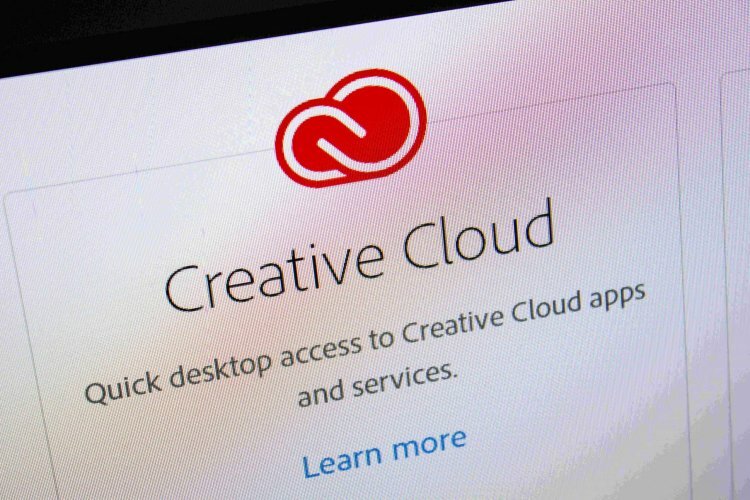
หากคุณต้องการทราบว่าจะค้นหาโฟลเดอร์ดาวน์โหลดของแพ็คเกจตัวติดตั้ง Adobe CC ได้ที่ไหน คุณจะต้องตรวจสอบ, เบราว์เซอร์.
ขึ้นอยู่กับเบราว์เซอร์ที่คุณใช้และการตั้งค่าเฉพาะภายในซอฟต์แวร์ การดาวน์โหลดของคุณอาจเป็น ในตำแหน่งเริ่มต้น (โฟลเดอร์ดาวน์โหลดภายในพาร์ติชัน C) หรือตำแหน่งอื่นใดที่คุณ เลือก
หากต้องการทราบว่าชุดโปรแกรม Adobe Creative Cloud ของคุณถูกดาวน์โหลดไปที่ใด ให้เปิดเบราว์เซอร์เดียวกับที่คุณใช้ดาวน์โหลดโปรแกรมติดตั้ง และตรวจสอบการตั้งค่าตำแหน่งการดาวน์โหลด
ขั้นตอนที่แน่นอนที่ต้องปฏิบัติตามเพื่อที่จะทำเช่นนั้นจะแตกต่างกันไป แต่เกือบทุกเบราว์เซอร์มีปุ่มการตั้งค่าที่เข้าถึงได้ง่ายมาก
หากคุณต้องการดาวน์โหลดและติดตั้ง Creative Cloud บนพีซีเครื่องใหม่ ให้ทำตามขั้นตอนง่ายๆ จากคู่มือนี้และดำเนินการอย่างง่ายดาย
Adobe CC ติดตั้งอยู่บนพีซีของฉันที่ไหน

คำตอบสำหรับคำถามนี้อาจแตกต่างกันไปตามขั้นตอนที่คุณทำเมื่อติดตั้ง Adobe CC ลงในฮาร์ดไดรฟ์ของคุณ หากคุณใช้ตำแหน่งอื่นที่ไม่ใช่ตำแหน่งเริ่มต้น ก็ควรติดตั้งไว้ที่ตำแหน่งนั้น
หากคุณใช้โฟลเดอร์การติดตั้งเริ่มต้น คุณจะพบโฟลเดอร์การติดตั้ง Adobe Creative Cloud ภายในตำแหน่งต่อไปนี้: C:\Prograม ไฟล์ (x86)\Adobe\Adobe Creative Cloud\ACC
ซอฟต์แวร์ที่ติดตั้งผ่านชุด Adobe CC อยู่ที่ไหน

เพื่อให้ชุดโปรแกรม Adobe CC ทำงานได้อย่างมีประสิทธิภาพ ผู้พัฒนาแอปนี้จึงได้จัดทำขึ้นเพื่อดาวน์โหลดแอปพลิเคชันที่ติดตั้งไว้ภายในพีซีของคุณก่อน โฟลเดอร์ชั่วคราว (ไฟล์ชั่วคราว).
แพ็คเกจตัวติดตั้งจะถูกจัดเก็บไว้ชั่วคราวบนพีซีของคุณ และเมื่อดาวน์โหลดติดตั้งบนฮาร์ดไดรฟ์ของคุณแล้ว ไฟล์การติดตั้งจะถูกลบออก. หากไฟล์ชั่วคราวไม่ได้ถูกลบโดยอัตโนมัติด้วยเหตุผลบางประการ ให้ตรวจสอบสิ่งนี้ คู่มือที่มีประโยชน์ เพื่อกำจัดพวกเขาทันทีและสำหรับทั้งหมด
วิธีนี้ช่วยให้คุณไม่อุดตันระบบด้วยไฟล์ดาวน์โหลดที่ไม่จำเป็น และยังช่วยให้คุณจัดการแอพ Adobe ที่ติดตั้งได้อย่างง่ายดาย
บทสรุป
นั่นคือวิธีที่คุณสามารถค้นหาโฟลเดอร์ดาวน์โหลด Adobe Creative Cloud ได้อย่างง่ายดาย เลือกสถานการณ์ที่นำเสนอ ขึ้นอยู่กับความต้องการของคุณ
หากคุณมีคำถามหรือข้อเสนอแนะอื่นๆ โปรดฝากไว้ในส่วนความคิดเห็นด้านล่าง แล้วเราจะตรวจสอบให้แน่ใจ


![ขออภัย แอป Adobe นี้ไม่พร้อมใช้งาน [แก้ไขข้อผิดพลาด]](/f/99aff3059612ca8d1f8ca2576f983f03.png?width=300&height=460)